Сообщение на экране компьютера, ошибки 300/1600/1683/1688/1700/2001/2002 на принтере Canon Pixma MP550
Сообщение на экране компьютера
1. Щелкните Панель управления (Control Panel), Оборудование и звук (Hardware and Sound), Диспетчер устройств (Device Manager).
Если отображается экран Контроль учетных записей пользователей (User Account Control), следуйте указаниям на экране.
В Windows XP щелкните Панель управления (Control Panel), Производительность и обслуживание (Performance and Maintenance), Система (System), затем щелкните Диспетчер устройств (Device Manager) на странице Оборудование (Hardware). В Windows 2000 щелкните Панель управления (Control Panel), Система (System), Диспетчер устройств (Device Manager) на странице Оборудование (Hardware).
2. Дважды щелкните Контроллеры универсальной последовательной шины (Universal Serial Bus controllers), затем Поддержка USB принтера (USB Printing Support).
Если значок Поддержка USB-печати (USB Printing Support) не отображается,
проверьте, правильно ли подключено устройство к компьютеру.
Проверка 3. Убедитесь, что кабель USB надежно подключен к устройству и к компьютеру.
3. Щелкните вкладку Общие (General) и убедитесь, что нет указаний на неполадки с устройством.
Отображается номер ошибки: 300
Проверка 1. Если индикатор питания не горит, проверьте, подключен ли шнур питания, и включите принтер.
Если индикатор питания мигает зеленым, принтер начинает работу. Дождитесь, когда индикатор Питание (Power) перестанет мигать и будет постоянно гореть зеленым цветом.
Проверка 2. Убедитесь, что кабель USB надежно подключен к устройству и к компьютеру.
• Если используется ретранслятор (например, концентратор USB), отключите его, подключите устройство напрямую к компьютеру и попробуйте еще раз выполнить печать. Если принтер начал печатать, неполадка связана с ретранслятором. Обратитесь за помощью к поставщику ретранслятора.
• Возможна также неисправность кабеля USB. Замените кабель USB и попытайтесь вновь выполнить печать.
Проверка 3. Убедитесь, что имя устройства выбрано в диалоговом окне печати.
Отображается номер ошибки: 1700
Абсорбер чернил почти полон в разделе На ЖК-дисплее отображается сообщение об ошибке и выполните соответствующее действие.
Информация о чернилах: 1600
Возможно, чернила указанного ниже цвета закончились в разделе На ЖК-дисплее отображается сообщение об ошибке и замените новым.
Информация о чернилах: 1683
Не удается правильно определить оставшийся запас следующих чернил в разделе На ЖК-дисплее отображается сообщение об ошибке и выполните соответствующее действие.
Информация о чернилах: 1688
Чернила указанного ниже цвета закончились в разделе На ЖК-дисплее отображается сообщение об ошибке и произведите замену.
Отображается номер ошибки: 2001
Возможно, это устройство несовместимо в разделе На ЖК-дисплее отображается сообщение об ошибке и выполните соответствующее действие.
Отображается номер ошибки: 2002
Подключен неподдерживаемый концентратор USB в разделе На ЖК-дисплее отображается сообщение об ошибке, выполните соответствующее действие.
Другие сообщения об ошибках
Проверка. Если сообщение об ошибке возникает вне монитора состояния принтера, проверьте следующее:
• Недостаточно места на диске для постановки в очередь ("Could not spool successfully due to insufficient disk space")
Увеличьте объем свободного дискового пространства, удалив ненужные файлы.
• Недостаточно памяти для постановки в очередь ("Could not spool successfully due to insufficient memory")
Увеличьте объем доступной памяти, закрыв другие работающие приложения. Если печать и в этом случае не началась, перезагрузите компьютер и повторите попытку.
• Драйвер принтера не найден ("Printer driver could not be found")
Удалите драйвер принтера, следуя процедуре, описанной в разделе Удаление ненужных драйверов MP Drivers , и установите его заново.
• Печать невозможна Имя приложения — Имя файла («Could not print Application name - File name»)
Попытайтесь вновь выполнить печать после завершения текущего задания.
Отображается экран расширенной программы оценки струйного принтера/ сканера/факса
Если установлена расширенная программа оценки струйного принтера/сканера/факса, экран подтверждения запрашивает разрешение на отправку сведений об использовании принтера, которые будут отображаться через три месяца, а затем через шесть месяцев после установки. Далее этот экран будет отображаться каждые шесть месяцев в течение приблизительно четырех лет.
Прочитайте инструкции на экране и следуйте приведенным ниже инструкциям.
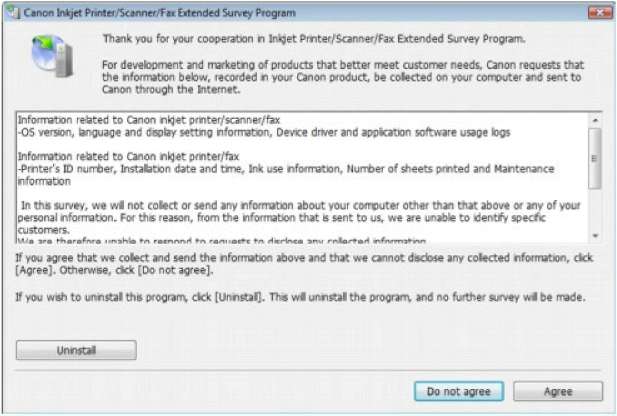
Если Вы согласны принять участие в программе опроса:
Щелкните Принимаю (Agree) и следуйте инструкциям на экране. Информация об использовании принтера передается по сети Интернет. Если следовать инструкциям на экране, во второй раз сведения будут отправлены автоматически, а экран подтверждения не будет больше отображаться.
<<<назад
при использовании материалов ссылка на сайт awella.ru обязательна
|